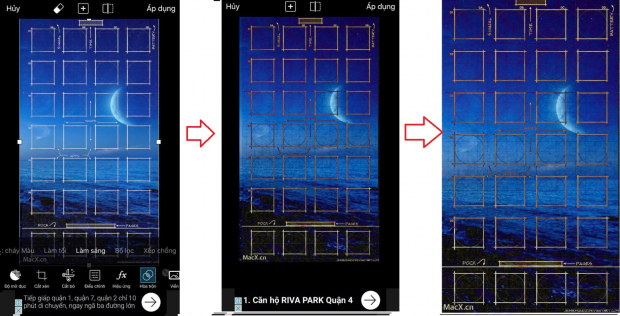Bài viết dưới đây sẽ hướng dẫn bạn thực hiện tạo màn hình chính dành cho iPhone với giao diện cực kì ấn tượng…
Kiểm tra thời lượng pin iPhone 8: Tốt hơn iPhone 7, Google Pixel và cả Galaxy Note 8?
Màn hình chính trên iPhone đang được rất người dùng sử dụng hiện nay là sự kết hợp giữa một hình ảnh có kiểu dáng như khung chứa các biểu tượng trên màn hình iPhone và hình ảnh yêu thích, giúp tạo nên một giao diện mới cực kì ấn tượng. Nhưng trong quá trình thực hiện, nhiều người dùng đã gặp khó khăn trong việc chỉnh tỉ lệ hình ảnh không hợp các icon màn hình bên ngoài. Bài viết dưới đây sẽ giúp bạn khắc phục điều đó.
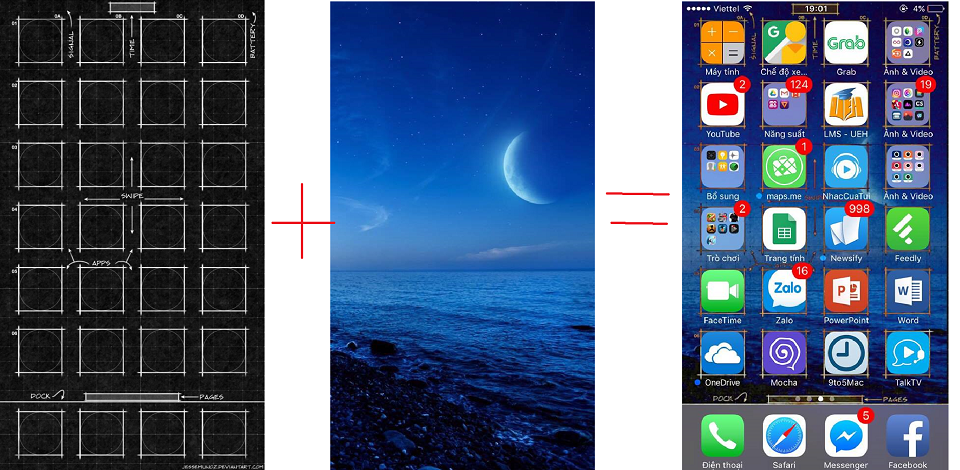
Hướng dẫn tạo khung icon ứng dụng trên màn hình iPhone/iPad
Bước 1: Tải ứng dụng
Ứng dụng để giúp người dùng thực hiện việc tạo hình ảnh nền trong bài viết mang tên Picsart.
Link tải: Picsart
Bước 2: Tải hình ảnh
Trên thiết bị của bạn tải hình ảnh dưới đây và một hình ảnh bạn yêu thích để thực hiện việc ghép ảnh.
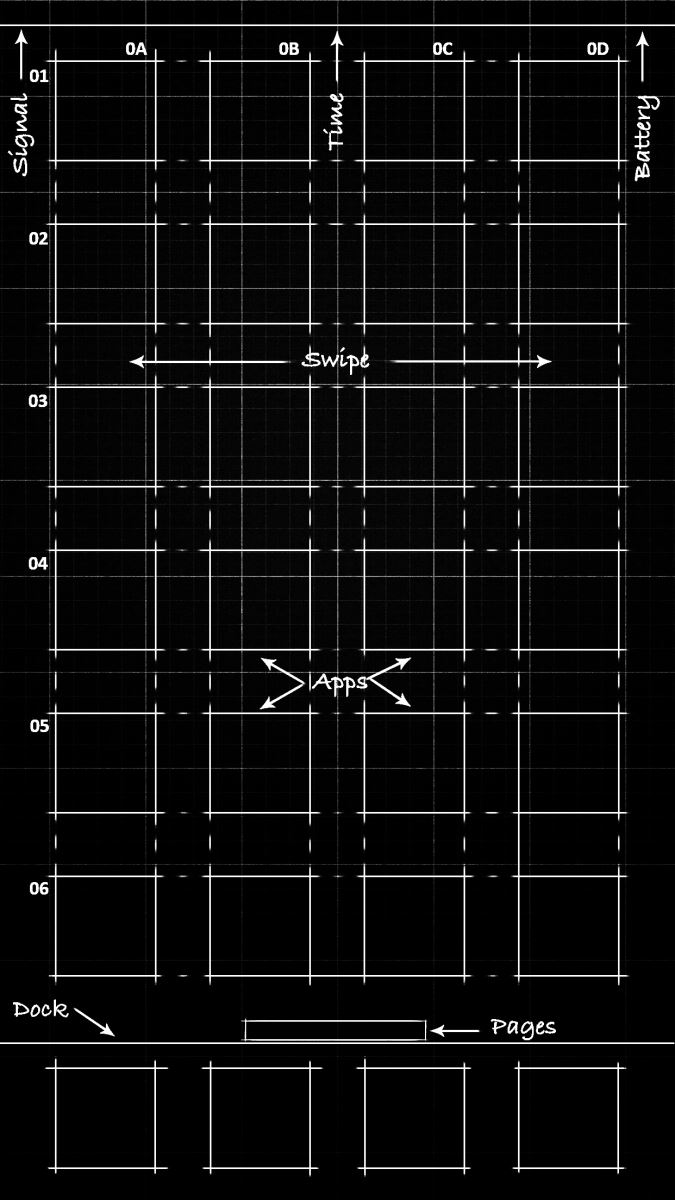
Bước 3: Thực hiện ghép ảnh
Sau khi mở Picarts, bạn nhấn vào icon dấu ‘’+’’ sau đó nhấn chỉnh sửa và chọn vào hình ảnh ‘’các ô chứa icon’’.
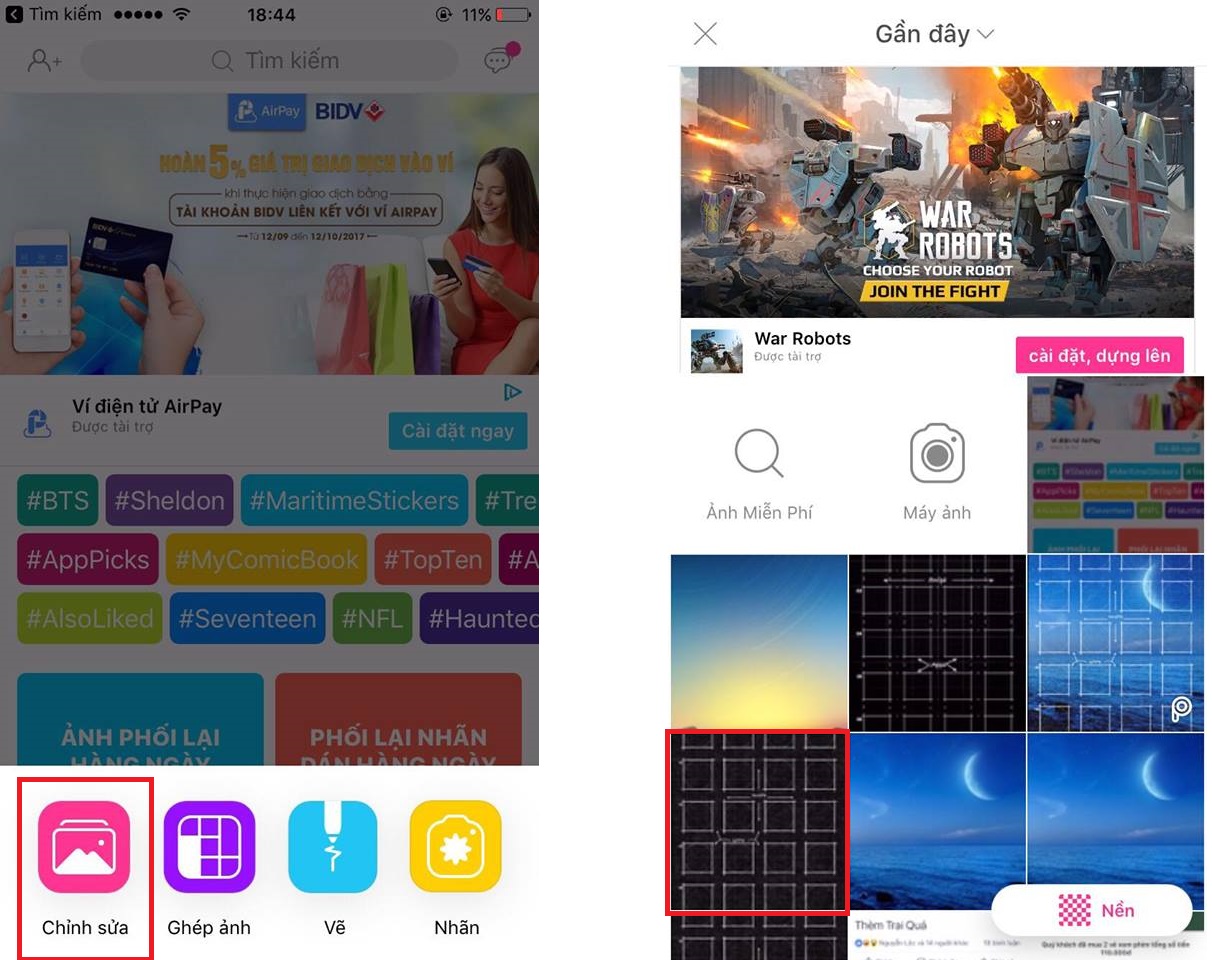
Lưu ý: Sau khi ứng dụng mở ảnh trên trình chỉnh sửa không được thay đổi kích thước để tránh trường hợp không đúng tỷ lệ trên màn hình chính.
Tại trình chỉnh sửa ảnh, chọn thêm ảnh, sau đó chọn tấm ảnh bạn yêu thích và nhấn Add. Sau khi chọn hệ thống sẻ hiển thị ảnh bạn vừa chọn với kích thước khá nhỏ, việc của bạn là thay đổi kích thước hình ảnh sao cho bằng với kích thước ảnh lúc đầu. Thay đổi kích thước ảnh bằng cách chạm và kéo vào dấu hai chiều dưới góc phải hình ảnh để tăng kích thước.

Bước 4: Tạo hình ảnh
Sau khi đã có 2 kích thước ảnh bằng nhau bạn chọn vào Hoà trộn ở dưới menu chỉnh ảnh của ứng dụng, sau đó chọn hiệu ứng mà bạn yêu thích. Nhấn vào dấu mũi tên trên góc phải màn hình để thực hiện lưu ảnh.
Lưu ý khi cài đặt hình nền: Khi cài đặt hình nền, bạn cần chọn chễ độ tĩnh và zoom nhỏ kích thước ảnh vừa màn hình.
Trên đây là hướng dẫn tạo ảnh nền màn hình chính điện thoại iPhone đang khá hot hiện nay. Nếu trong quá trình thực hiện gặp bất cứ khó khăn, hãy bình luận ngay bên dưới để nhận được sự trợ giúp sớm nhất từ chúng tôi.
HoTien